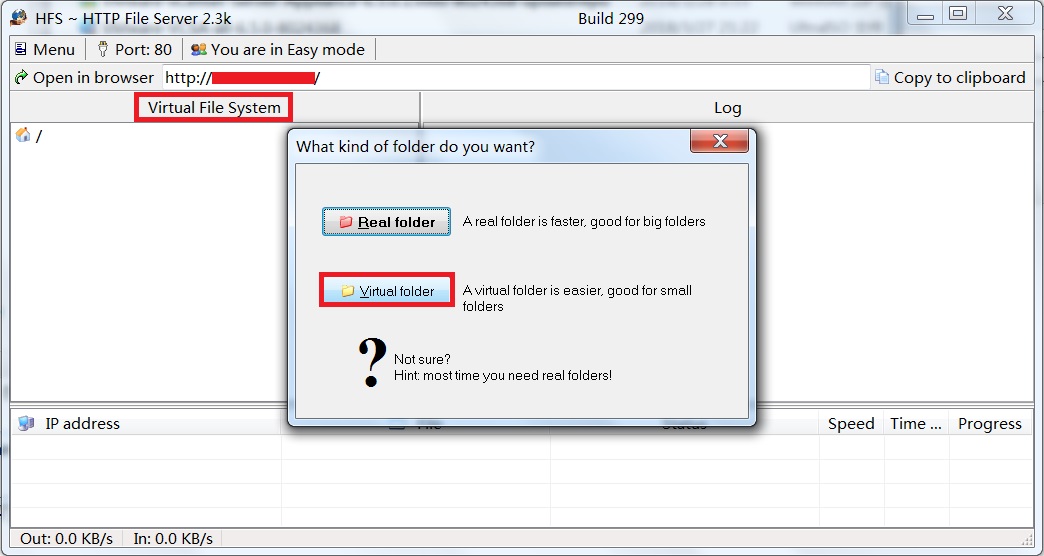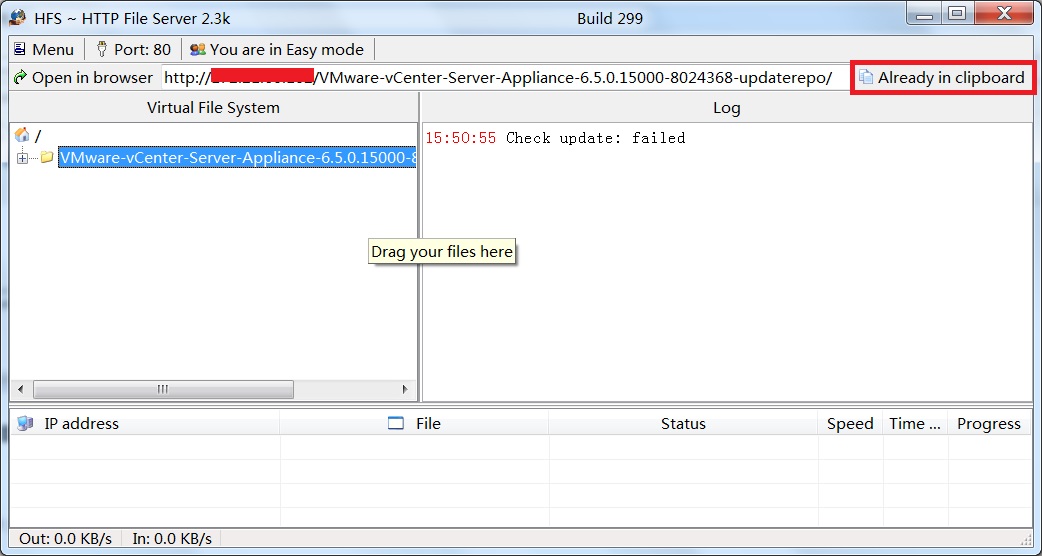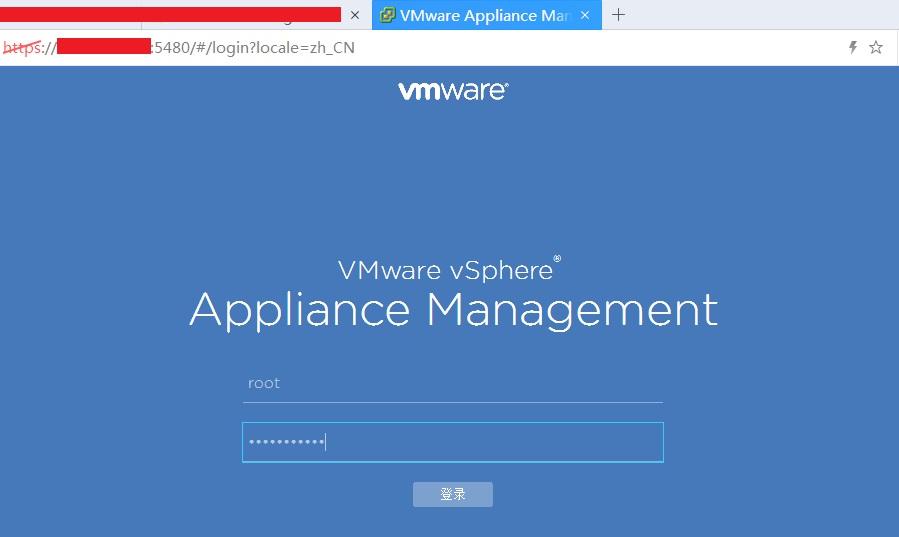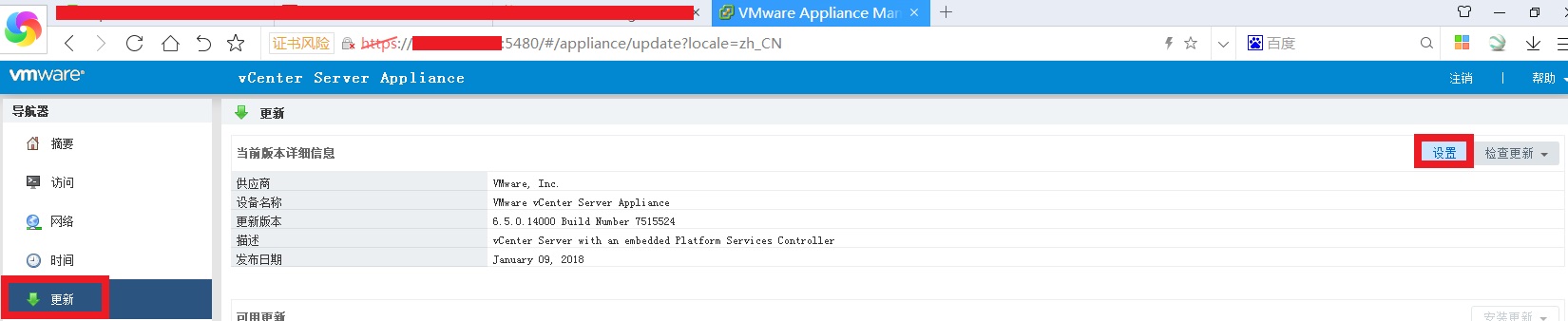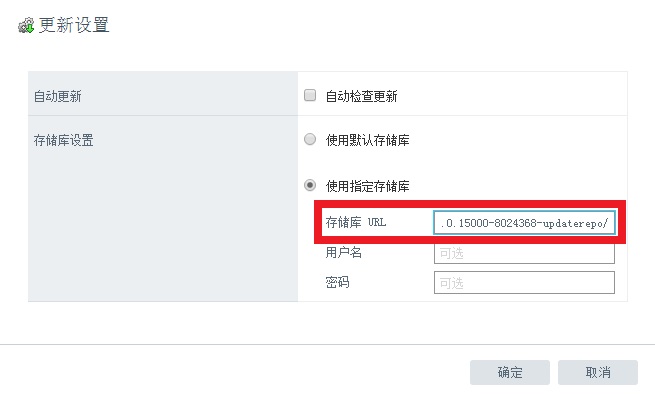1.下载ZIP升级文件并解压
2.打开HFS,把解压后的文件夹拖到“Virtual File System”下,在弹出的对话框中点击“Virtual folder”
3.HFS显示“Already in cliplboard”
4.在VCSA的IP地址后添加5480端口号,登录Appliance Management
5.点击“更新”——“设置”
6.在“存储库URL”中按Ctrl+V进行粘贴,然后点击“确定”
7.点击“检查更新”,选择“检查存储库”
8.检查到可用更新后,点击安装更新
9.更新大约需要5分钟。如遇VCSA虚拟机不能自动重启,输入reboot手动重启